WebDriver也提供了一些操做浏览的方法,例如浏览器的最大化、浏览器的尺寸、浏览器的前进与后退等。
1.浏览器的大小控制
很多时候我们希望打开浏览器后,浏览器能够全屏,也就是最大化。WebDriver提供了maximize_window()方法来将浏览器最大化。
from selenium import webdriver
from time import sleep
driver = webdriver.Firefox()
driver.get("http://cn.bing.com/")
driver.maximize_window()
sleep(1)
driver.quit()
运行代码时,打开浏览器往往默认就是最大化,看不到maximize_window()方法效果。而有时希望打开浏览器在指定的尺寸下运行,如800*600。WebDriver提供了set_window_size()方法来控制浏览器的大小。
from selenium import webdriver
from time import sleep
driver = webdriver.Firefox()
driver.get("http://cn.bing.com/")
sleep(1)
# set_window_size控制浏览器的大小
driver.set_window_size(800,600)
sleep(1)
# maximize_window 全屏
driver.maximize_window()
sleep(1)
driver.quit()
运行代码,可以观察到,浏览器默认打开时为最大化,然后通过set_window_size()方法变为800*600,然后通过maximize_window()方法又变为最大化。
2. 浏览器的前进与后退
在通过浏览器访问网页时,又是会借助浏览器的前进与后退查看已历史浏览过的网页。WebDriver提供了forward()与back()来控制浏览器的前进与后退,如图所示。
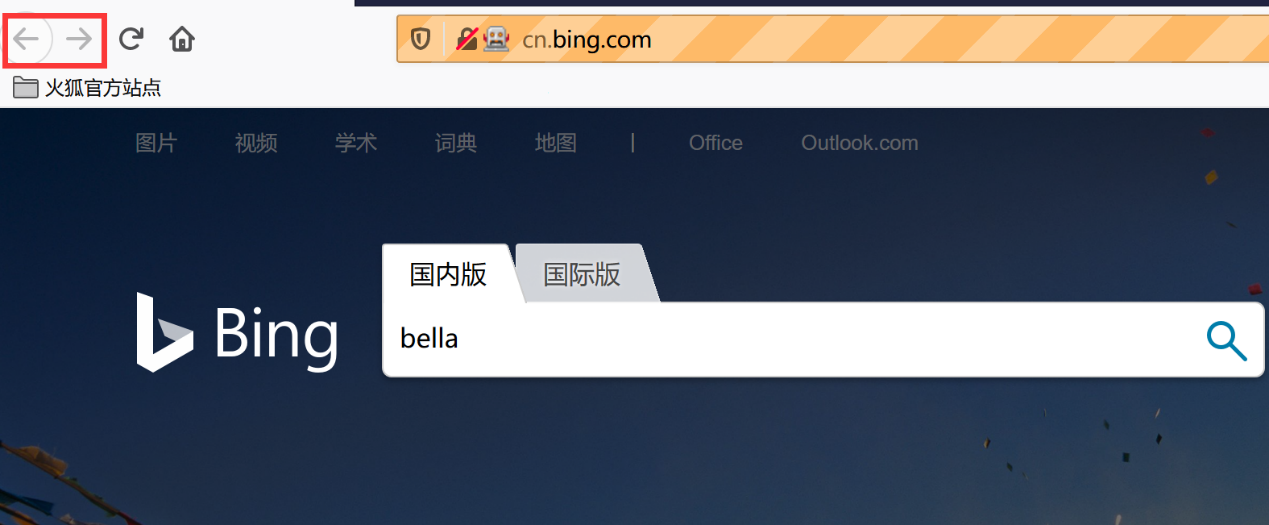
图 复制CSS路径
控制浏览器前进与后退的代码如下:
from selenium import webdriver
from time import sleep
driver = webdriver.Firefox()
driver.get("http://cn.bing.com/")
# back() forward()
sleep(3)
print("访问学术页")
second_url = "http://cn.bing.com/academic/?FORM=Z9LH2"
print("send page is %s" %(second_url))
driver.get(second_url)
sleep(1)
print("返回到bing首页")
driver.back()
sleep(1)
print("再前进到学术页")
driver.forward()
sleep(1)
driver.quit()
这段代码通过单击bing首页的【学术】超链接,然后再后退,再前进来验证前进(forward()方法)与后退(back()方法)。并且通过print()方法,在控制台窗口查看运行的情况,如图6-2所示。

图 复制CSS路径
3. 页面刷新
日常访问页面时,常常用到刷新(F5)来刷新页面。WebDriver提供了refresh()方法来控制刷新页面。
from selenium import webdriver
from time import sleep
driver = webdriver.Firefox()
driver.get("http://cn.bing.com/")
sleep(2)
driver.refresh()
sleep(2)
driver.quit()
如果你觉的文章读的不过瘾,可以查看详细的视频教程。
【2021】UI自动化测试:Selenium3自动化测试
(https://edu.csdn.net/course/detail/29953)
【测试全系列视频课程】请点击我哦…
(https://edu.csdn.net/agency/59)
学习路线如下
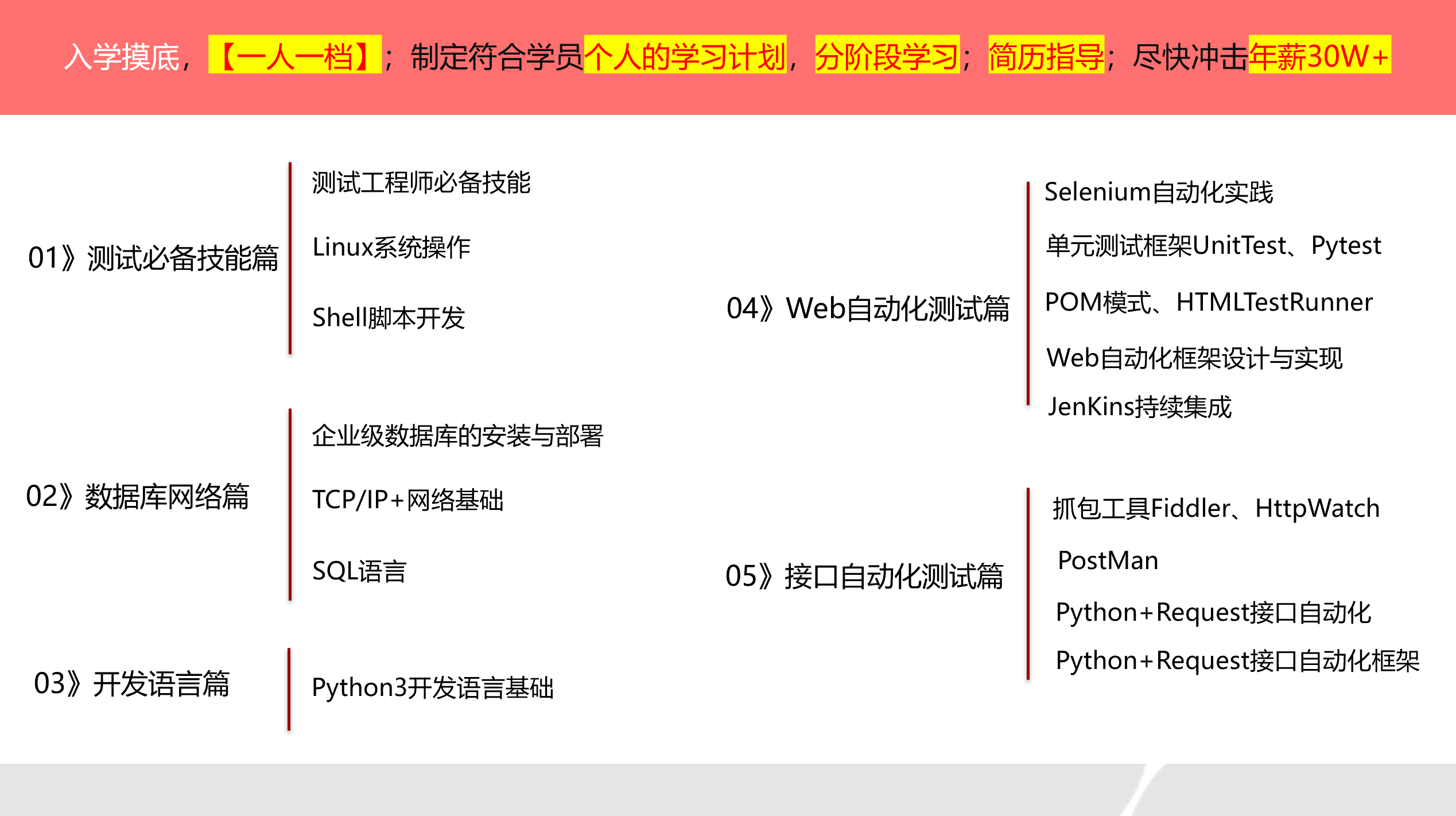
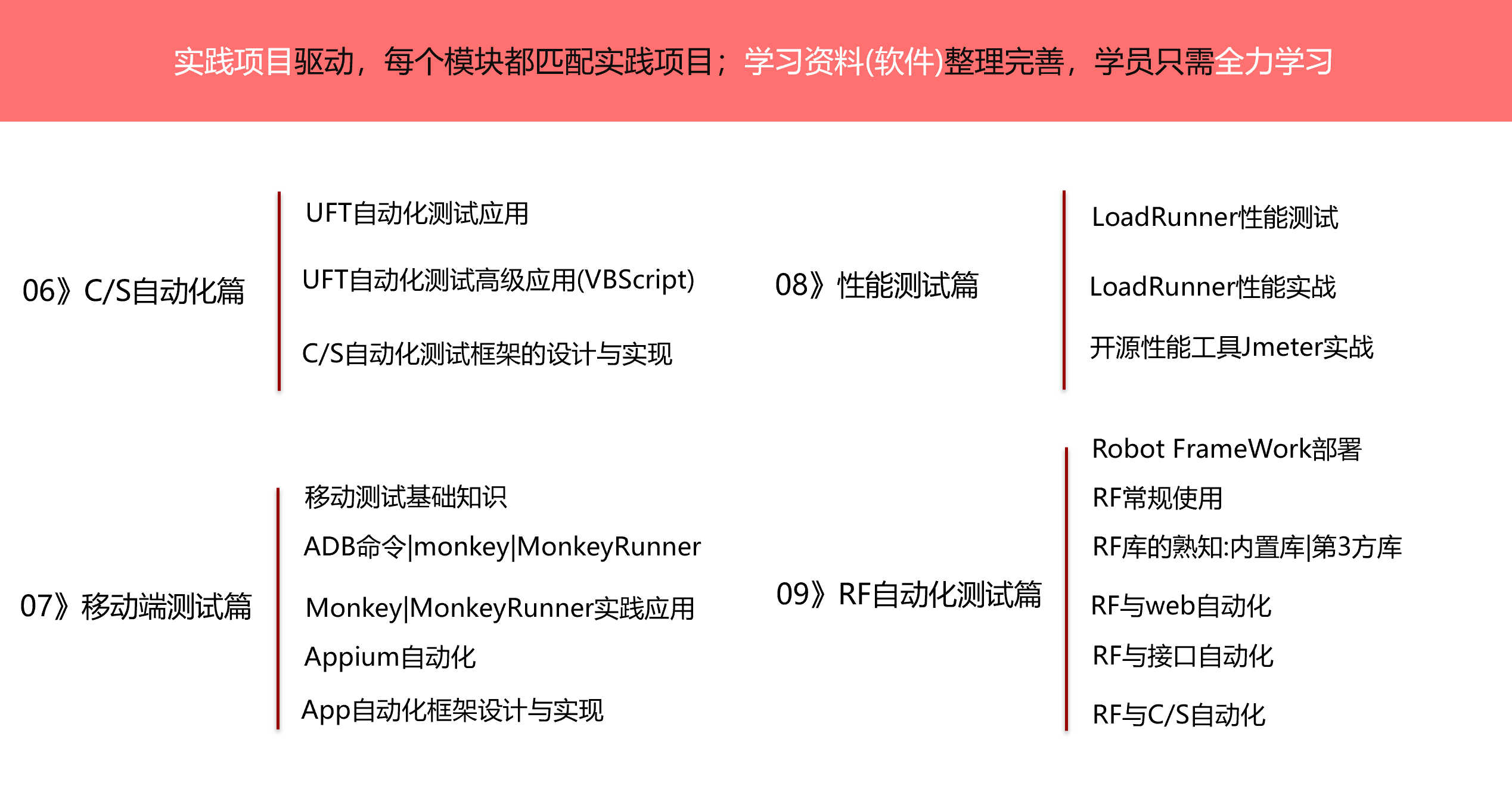
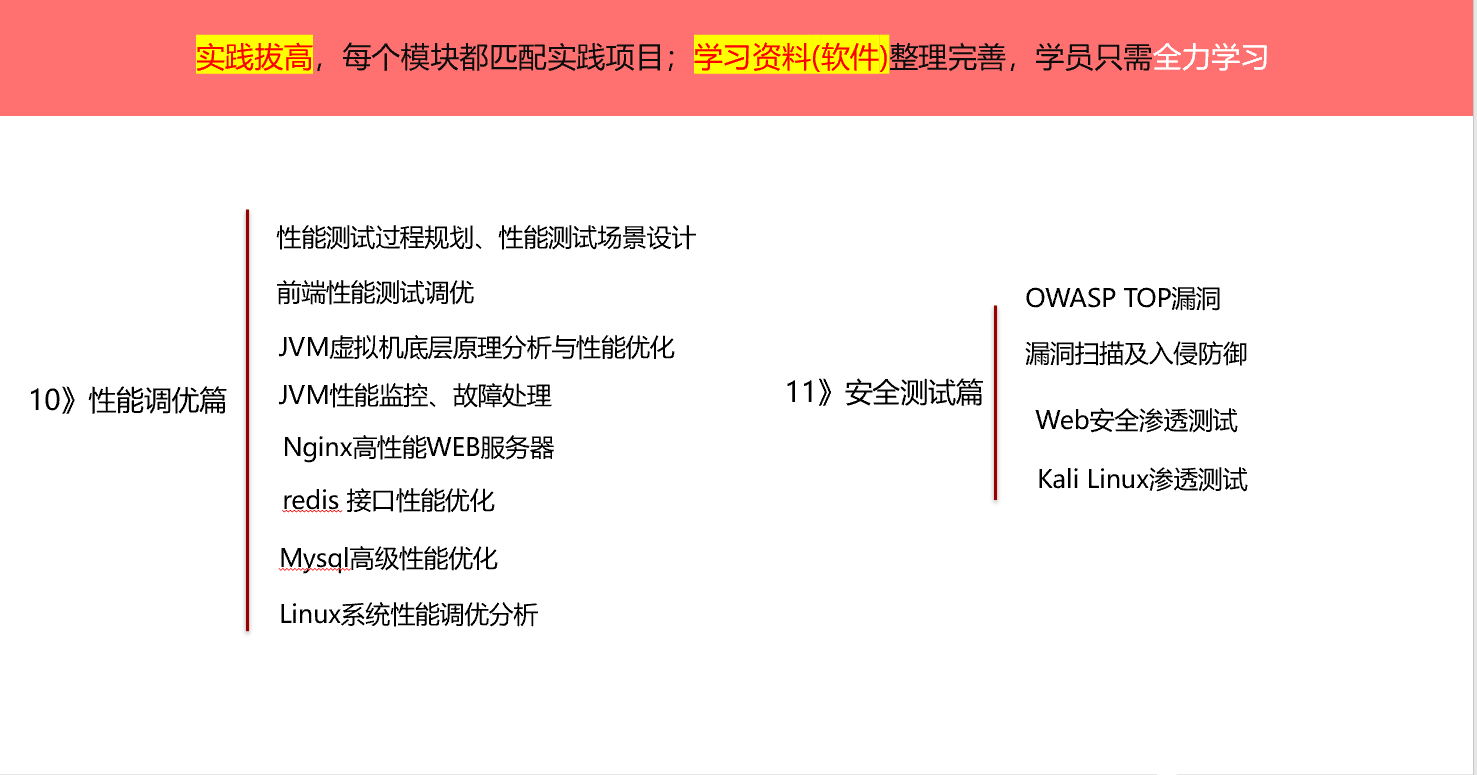
图书京东、当当有售
京东: https://item.jd.com/12784287.html
当当: http://product.dangdang.com/29177828.html
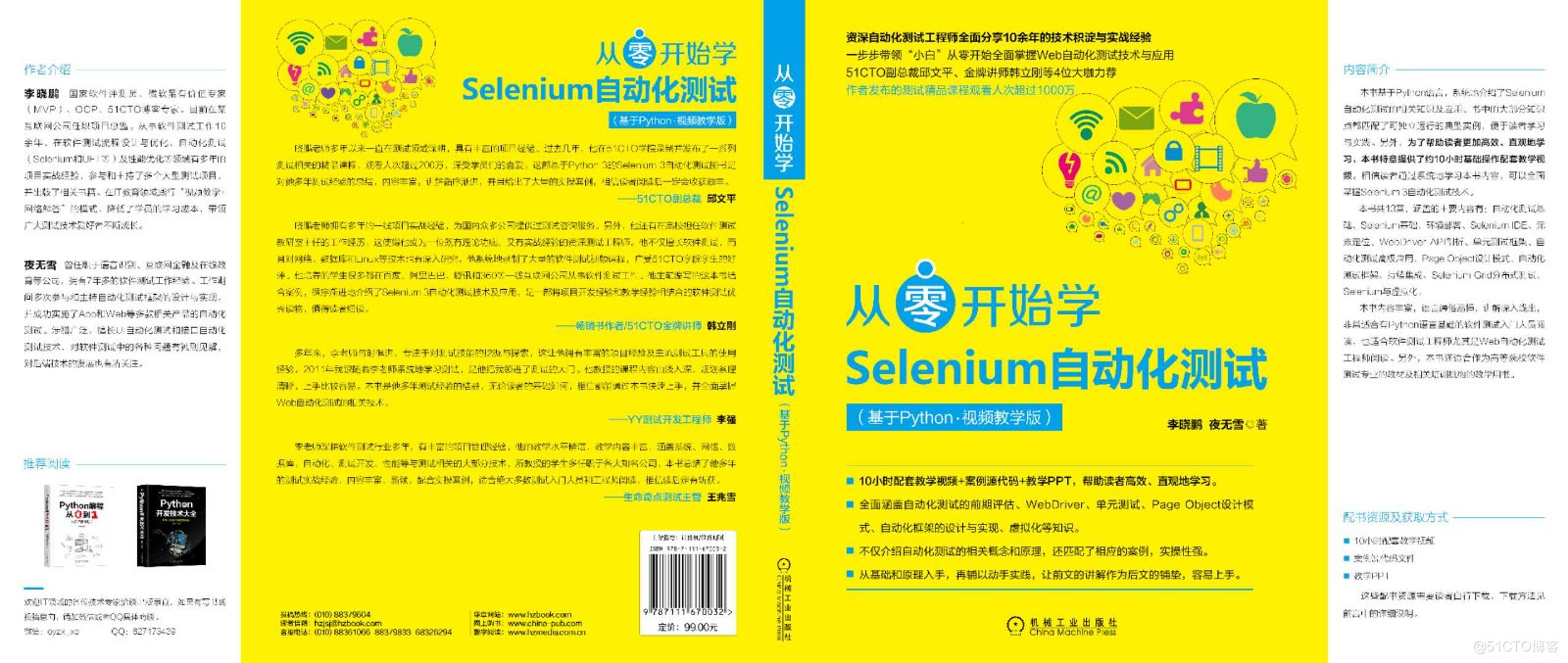
【如有测试学习路线上的疑问,可加WX:Leo-890】